

بقلم Nathan E. Malpass, ، آخر تحديث: September 4, 2023
تعد الترقية إلى جهاز iPhone جديد احتمالًا مثيرًا، ولكن مهمة نقل جميع بياناتك العزيزة من جهازك القديم إلى الجهاز الجديد قد تبدو شاقة، خاصة إذا لم تكن حريصًا على استخدام iCloud لهذه العملية.
سواء كنت قلقًا بشأن قيود التخزين، أو أمان البيانات، أو ببساطة تفضل طريقة نقل أكثر مباشرة، كن مطمئنًا إلى أنه يمكنك التنفيذ كيفية نقل كل شيء من iPhone إلى iPhone بدون iCloud. لا داعي للقلق، فالنقل بين جهازين يعملان بنظام iOS يعتبر أسهل من ذلك نقل البيانات بين الايفون والاندرويد.
في هذه المقالة، سنوجهك عبر مجموعة متنوعة من الطرق الفعالة لنقل كل شيء من جهاز iPhone القديم إلى جهازك الجديد، كل ذلك دون الاعتماد على iCloud. بدءًا من استخدام iTunes وحتى استخدام برامج الطرف الثالث، نوفر لك تعليمات خطوة بخطوة ونصائح الخبراء لجعل عملية الانتقال سلسة وخالية من التوتر.
بحلول الوقت الذي تنتهي فيه من القراءة، ستكون مجهزًا بالمعرفة اللازمة لترحيل بياناتك بسهولة ومواصلة الاستمتاع بحياتك الرقمية على جهاز iPhone الجديد الخاص بك.
الجزء رقم 1: كيفية نقل كل شيء من iPhone إلى iPhone بدون iCloudالجزء رقم 2: أفضل طريقة حول كيفية نقل كل شيء من iPhone إلى iPhone بدون iCloudفي الختام
عندما يتعلق الأمر بنقل بياناتك من iPhone إلى آخر بدون iCloud، استخدم اي تيونز النسخ الاحتياطي هو وسيلة موثوقة صمدت أمام اختبار الزمن. تتيح لك هذه الطريقة إنشاء نسخة احتياطية كاملة لجهاز iPhone القديم الخاص بك ثم استعادتها إلى جهازك الجديد.
اتبع هذه الخطوات حول كيفية نقل كل شيء من iPhone إلى iPhone بدون iCloud (iTunes):
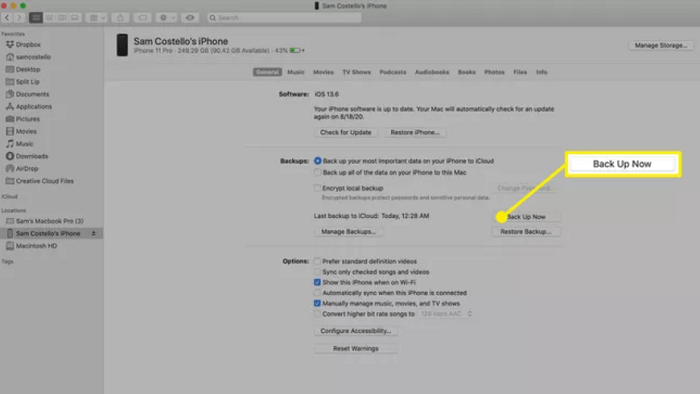
على الرغم من أن استخدام النسخ الاحتياطي لـ iTunes يعد وسيلة فعالة لنقل كل شيء من جهاز iPhone إلى آخر، فمن الضروري ملاحظة أنها قد لا تكون الطريقة الأسرع، خاصة للمستخدمين الذين لديهم كميات كبيرة من البيانات. في مثل هذه الحالات، قد يكون من المفيد التفكير في طرق بديلة أو مجموعة من الطرق.
بالنسبة للمستخدمين الذين يستخدمون نظام التشغيل macOS Catalina والإصدارات الأحدث، يتولى Finder دور iTunes لإدارة الأجهزة، بما في ذلك نقل البيانات بين أجهزة iPhone. يوفر استخدام Finder لنقل بياناتك بديلاً مباشرًا لـ iCloud. هيريس كيفية القيام بذلك:
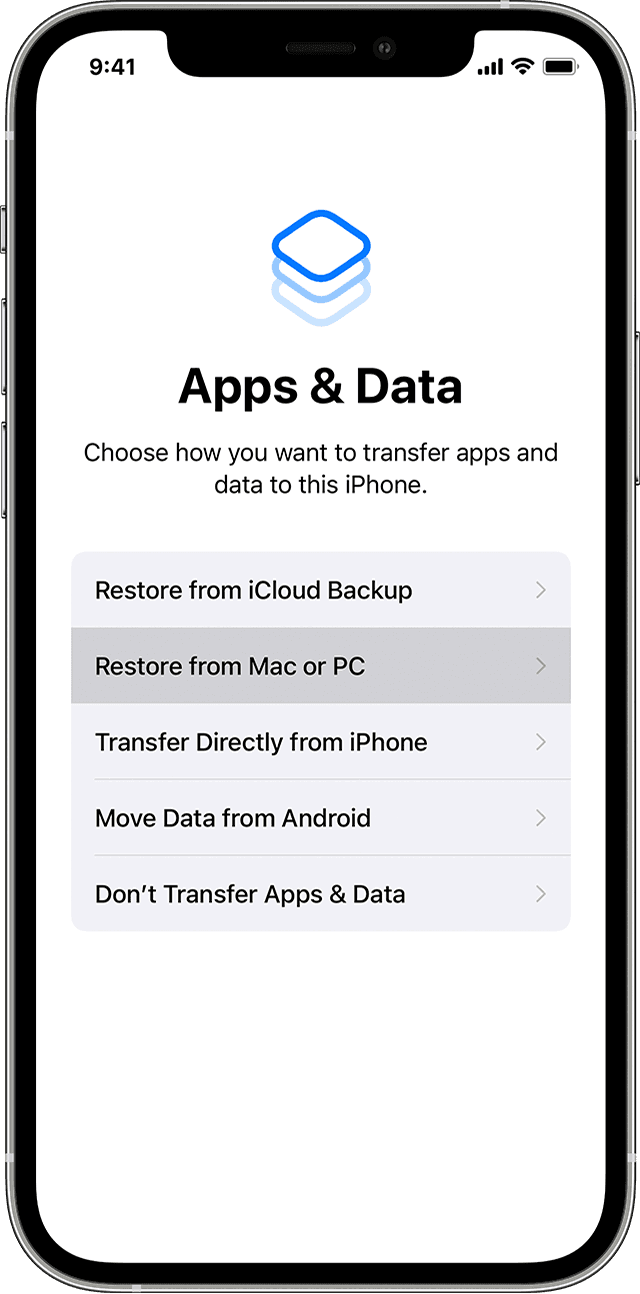
يعد استخدام Finder لنقل بياناتك بين أجهزة iPhone مفيدًا بشكل خاص إذا كنت تبحث عن طريقة لا تعتمد على الخدمات السحابية وتحتفظ ببياناتك داخل بيئتك المحلية. ومع ذلك، إذا كنت تفضل حلاً أكثر آلية وسهل الاستخدام، فإن الطريقة التالية باستخدام برامج الطرف الثالث قد تثير اهتمامك.
إذا كنت تبحث عن طريقة لاسلكية ومريحة لنقل البيانات المحددة من جهاز iPhone القديم إلى جهازك الجديد، انزال يأتي للإنقاذ. تتيح لك هذه الطريقة نقل الصور ومقاطع الفيديو وجهات الاتصال والمستندات والمزيد مباشرة بين الأجهزة. اتبع هذه الخطوات حول كيفية نقل كل شيء من iPhone إلى iPhone بدون iCloud باستخدام AirDrop:
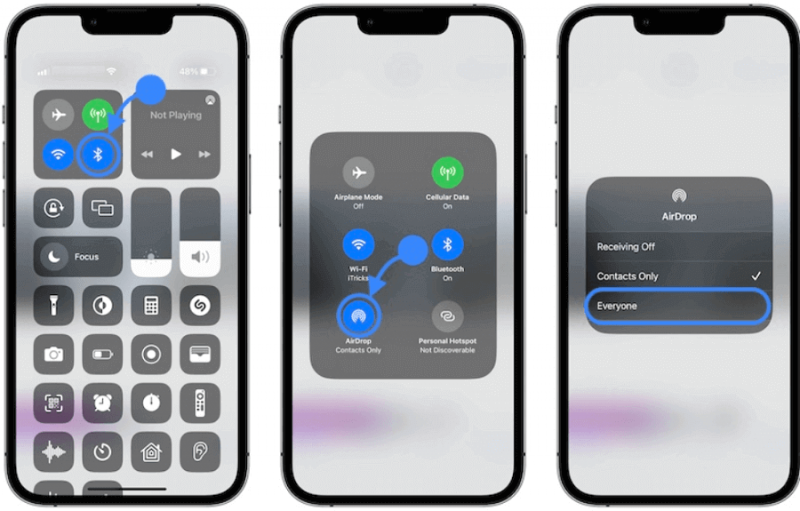
يعد AirDrop مثاليًا لأولئك الذين يرغبون في نقل مجموعة من العناصر بسرعة دون الحاجة إلى عملية نسخ احتياطي واستعادة شاملة. ومع ذلك، ضع في اعتبارك أنه قد لا يكون الخيار الأكثر كفاءة لنقل كمية كبيرة من البيانات أو إعدادات التطبيقات المعقدة.
عندما يتعلق الأمر بنقل كل شيء من جهاز iPhone إلى آخر دون الاعتماد على iCloud، فإن الأداة القوية والفعالة هي التي تبرز نقل الهاتف FoneDog. يوفر هذا البرنامج حلاً شاملاً يدعم iPhone 15 لترحيل جميع بياناتك وتطبيقاتك وإعداداتك والمزيد بسلاسة بين أجهزة iPhone، كما يوفر العديد من المزايا التي تجعل العملية سهلة.
نقل الهاتف
انقل الملفات بين أجهزة iOS و Android و Windows.
قم بنقل الرسائل النصية وجهات الاتصال والصور والفيديو والموسيقى ونسخها احتياطيًا على الكمبيوتر بسهولة.
متوافق تمامًا مع أحدث إصدارات iOS و Android.
تحميل مجانا

تم تصميم FoneDog Phone Transfer لتبسيط عملية نقل البيانات من جهاز iPhone إلى آخر، بغض النظر عن الطرازات المعنية. توفر هذه الأداة واجهة سهلة الاستخدام ومجموعة من الميزات التي تجعل نقل حياتك الرقمية من جهاز إلى آخر تجربة سلسة وخالية من المتاعب.
وهنا بعض من مزايا هذا برنامج نقل iPhone على مستوى الطراز:
خطوات الاستخدام على كيفية نقل كل شيء من iPhone إلى iPhone بدون iCloud تشمل ما يلي:
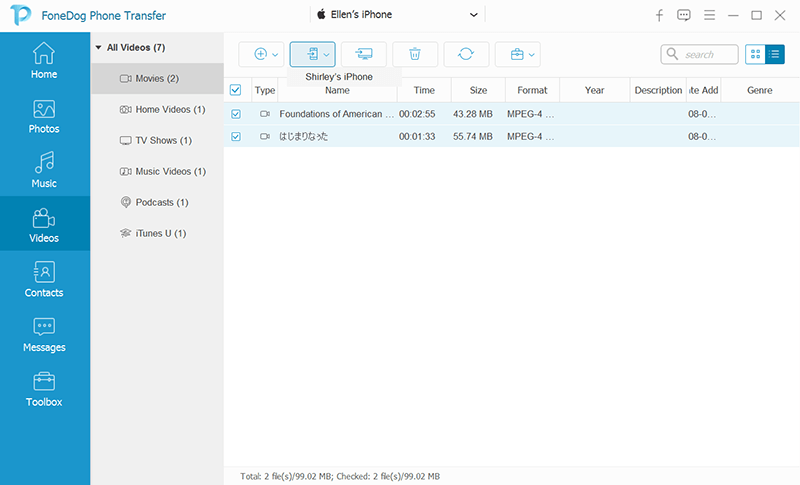
يوفر FoneDog Phone Transfer حلاً قويًا وموثوقًا لنقل كل شيء من iPhone إلى آخر دون الاعتماد على iCloud. بفضل واجهته سهلة الاستخدام، ودعم أنواع البيانات الواسعة، والتوافق مع أحدث طرازات iPhone، والقدرة على ضمان سلامة البيانات، يظهر FoneDog Phone Transfer كخيار متميز لأي شخص يتطلع إلى ترحيل عالمه الرقمي بسلاسة إلى جهاز جديد. سواء كنت تقوم بالترقية إلى iPhone 15 أو أي طراز آخر، فإن FoneDog Phone Transfer يلبي احتياجاتك.
الناس اقرأ أيضاتم إصلاح 2023: كيفية نقل الموسيقى من الكمبيوتر إلى iPhone دون استخدام iTunes؟كيفية نقل الملفات إلى iPad بدون iTunes: كل الأشياء التي عليك تعلمها
في عالم الهواتف الذكية الذي يتطور باستمرار، تعد الترقية إلى جهاز iPhone جديد أمرًا مثيرًا ومجزيًا. ومع ذلك، فإن عملية نقل كل شيء من جهازك القديم إلى الجهاز الجديد يمكن أن تكون مهمة شاقة، خاصة عندما تريد تجنب iCloud. لحسن الحظ، لقد استكشفنا مجموعة من الأساليب كيفية نقل كل شيء من iPhone إلى iPhone بدون iCloud.
بدءًا من استخدام طرق النسخ الاحتياطي التقليدية في iTunes وطرق Finder وحتى الراحة اللاسلكية التي توفرها AirDrop، قمنا بتغطية أساليب مختلفة لتناسب التفضيلات والمتطلبات المختلفة. كل طريقة لها مميزاتها، مما يسمح لك باختيار الطريقة التي تتوافق بشكل أفضل مع احتياجاتك.
ومع ذلك، للحصول على حل شامل وسهل الاستخدام حقًا، يتألق FoneDog Phone Transfer كأداة استثنائية. بفضل قدرته على نقل مجموعة من أنواع البيانات بسلاسة، ودعم أحدث طرازات iPhone، والالتزام بسلامة البيانات، يوفر FoneDog Phone Transfer تجربة سلسة. سواء كنت من عشاق التكنولوجيا أو مبتدئًا، فإن هذا البرنامج يمكّنك من نقل عالمك الرقمي بسهولة من جهاز iPhone إلى آخر.
أثناء شروعك في رحلة الترقية إلى جهاز iPhone جديد، تذكر أن لديك خيارات تحت تصرفك للتأكد من أن ذكرياتك العزيزة وجهات الاتصال والرسائل والتطبيقات الخاصة بك ستسافر معك. المفتاح هو اختيار الطريقة التي تتوافق مع تفضيلاتك، وللحصول على خيار موثوق وفعال، تبرز FoneDog Phone Transfer كأفضل توصية.
اترك تعليقا
تعليق
نقل الهاتف
نقل البيانات من اي فون ، الروبوت ، دائرة الرقابة الداخلية ، وأجهزة الكمبيوتر إلى أي مكان عن طريق الهاتف fonedog transfer لن تضيع . على سبيل المثال ، الصور ، الرسائل ، والاتصالات ، والموسيقى ، الخ .
تحميل مجانامقالات ساخنة
/
مثير للانتباهممل
/
بسيطصعبة
:شكرا لك! إليك اختياراتك
Excellent
:تقييم 4.7 / 5 (مرتكز على 78 التقييمات)